Sau đợt triển khai chậm rãi cùng iOS 18.1, Apple đang dần hiện thực hóa tầm nhìn về trí tuệ nhân tạo của mình với bản cập nhật iOS 18.2. Phiên bản này mang đến hàng loạt tính năng AI iOS 18.2 mới mẻ cho iPhone, hứa hẹn thay đổi cách người dùng tương tác với thiết bị. Qua trải nghiệm thực tế với các tính năng bổ sung trong phiên bản beta, rõ ràng Apple Intelligence đang định hình một bộ công cụ AI toàn diện và mạnh mẽ hơn rất nhiều. Từ việc cải thiện khả năng của Siri đến các công cụ sáng tạo hình ảnh tiên tiến, iOS 18.2 không chỉ là một bản cập nhật thông thường mà còn là bước tiến lớn của Apple trong kỷ nguyên AI.
Siri Kết Hợp ChatGPT: Nâng Tầm Trợ Lý Ảo Của Apple
Không nghi ngờ gì nữa, tính năng AI iOS 18.2 tốt nhất và được mong đợi nhất chính là sự tích hợp Siri với ChatGPT. Siri từ lâu đã bị xem là tụt hậu so với các trợ lý giọng nói khác, nhưng sự bổ sung trí thông minh từ ChatGPT đã thực sự nâng tầm trợ lý ảo này lên một đẳng cấp mới.
Trước đây, Siri chỉ có thể xử lý các tác vụ cơ bản như cung cấp dự báo thời tiết, hiển thị tỉ số thể thao hoặc gửi tin nhắn. Đối với các truy vấn phức tạp hơn, nó sẽ tự động tìm kiếm trên Google và hiển thị kết quả trên màn hình iPhone, thường không tối ưu về mặt thời gian. Giờ đây, ChatGPT đã lấp đầy những khoảng trống đó một cách xuất sắc.
Thay vì phải tự mình thực hiện tìm kiếm trên Google sau khi Siri không thể trả lời, người dùng có thể trực tiếp nhận được câu trả lời chi tiết và hữu ích. Ví dụ, với câu hỏi “Những ý tưởng bữa tối nào ngon?”, Siri được tích hợp ChatGPT sẽ cung cấp sáu lựa chọn khác nhau, và nếu bạn hỏi thêm, nó sẽ cung cấp toàn bộ công thức. Bạn thậm chí có thể sao chép kết quả chỉ với một chạm vào tài liệu. Khả năng này vượt xa việc chỉ cung cấp công thức nhanh chóng; bạn có thể yêu cầu ChatGPT viết nội dung hoặc thậm chí tạo hình ảnh chỉ bằng giọng nói. Mặc dù trang web và ứng dụng ChatGPT gốc có chế độ thoại tốt, việc có thể khai thác sức mạnh này trực tiếp qua Siri là vô cùng tiện lợi.
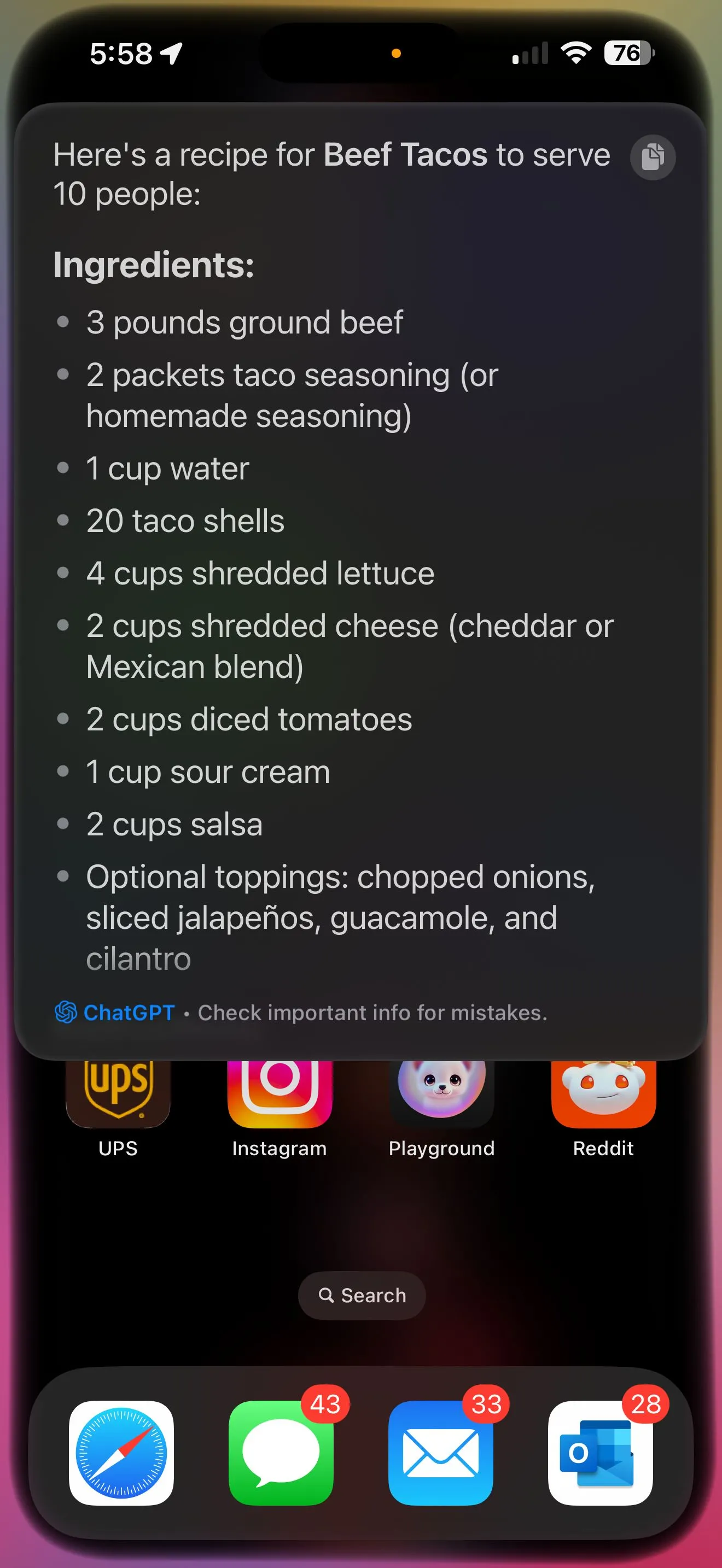 Màn hình iPhone hiển thị Siri được ChatGPT hỗ trợ đưa ra công thức món taco chi tiết.
Màn hình iPhone hiển thị Siri được ChatGPT hỗ trợ đưa ra công thức món taco chi tiết.
Khai Phá Sức Mạnh ChatGPT Trong Siri
Để trải nghiệm tích hợp này một cách mượt mà nhất, bạn nên điều chỉnh cài đặt. Hãy truy cập Cài đặt > Apple Intelligence & Siri, sau đó chọn ChatGPT. Một tùy chọn bạn có thể muốn tắt là “Xác nhận yêu cầu ChatGPT”. Mặc định, mỗi khi Siri muốn hỏi ChatGPT để tìm câu trả lời, nó sẽ yêu cầu sự cho phép của bạn. Điều này nhằm mục đích bảo vệ quyền riêng tư, nhưng trong sử dụng hàng ngày, nó có thể làm chậm quá trình khi bạn cần chấp thuận từng yêu cầu bằng lời nói. Tuy nhiên, luôn có những điều bạn không nên chia sẻ với bất kỳ chatbot AI nào để đảm bảo an toàn thông tin cá nhân.
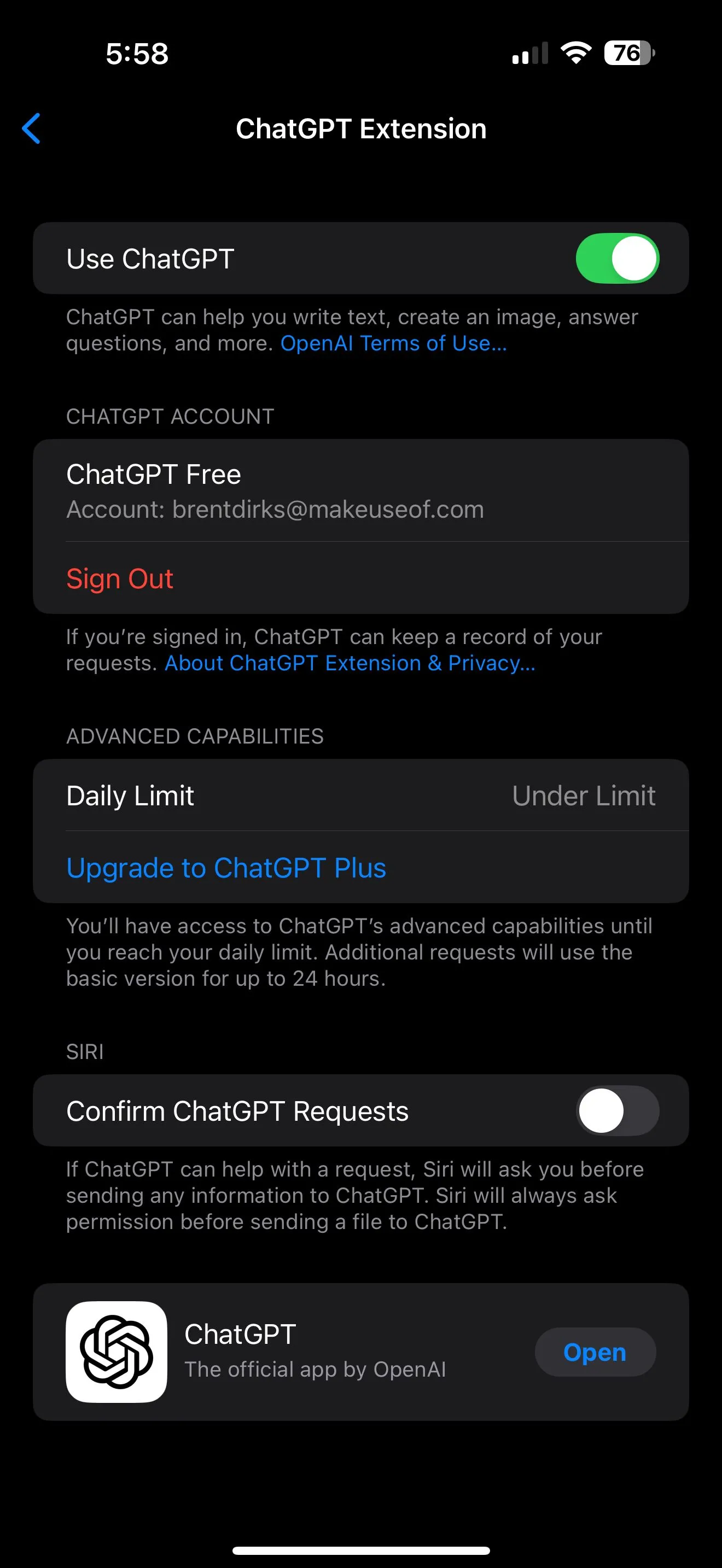 Giao diện cài đặt ChatGPT trong phần Apple Intelligence & Siri trên iPhone.
Giao diện cài đặt ChatGPT trong phần Apple Intelligence & Siri trên iPhone.
Trong cùng menu cài đặt, bạn cũng có thể đăng nhập vào tài khoản ChatGPT của mình, dù là người dùng miễn phí hay có ChatGPT Plus. Điều này cho phép bạn truy cập toàn bộ lịch sử trò chuyện của mình với Siri trực tuyến hoặc thông qua ứng dụng ChatGPT, mang lại sự đồng bộ và tiện lợi tối đa.
Visual Intelligence: Nhận Diện Thế Giới Qua Camera
Visual Intelligence là một tính năng tuyệt vời khác, mặc dù nó hiện chỉ khả dụng trên dòng iPhone 16. Để kích hoạt, bạn chỉ cần nhấn giữ nút Điều khiển Camera. Bạn có thể chọn từ hai tùy chọn: Tìm kiếm (Search) và Hỏi (Ask). Tìm kiếm sử dụng Google để tìm các đối tượng phù hợp, ví dụ như khi bạn đang mua sắm. Hỏi sẽ sử dụng ChatGPT để cung cấp thêm thông tin về hình ảnh.
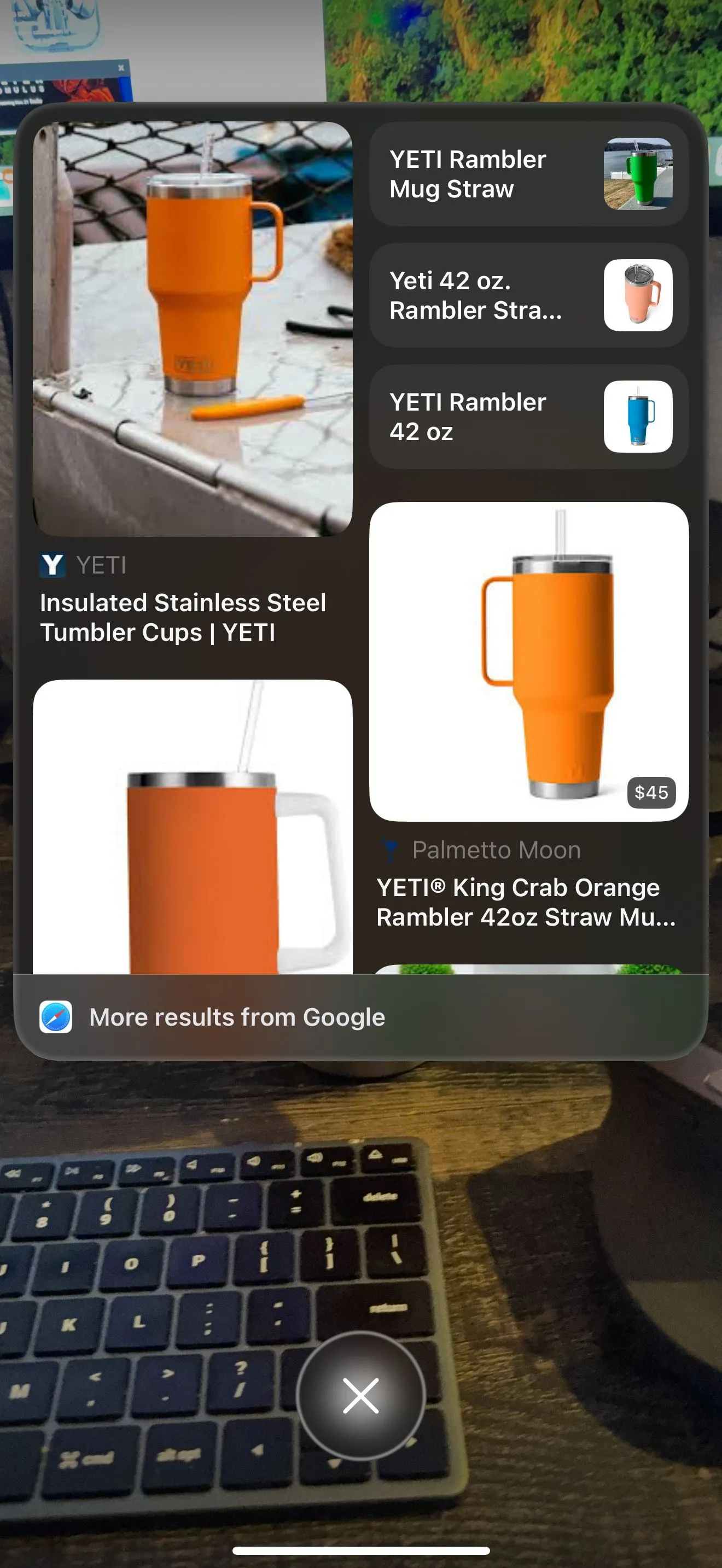 Màn hình iPhone hiển thị tùy chọn Search và Ask của tính năng Visual Intelligence khi sử dụng nút Camera Control.
Màn hình iPhone hiển thị tùy chọn Search và Ask của tính năng Visual Intelligence khi sử dụng nút Camera Control.
Với tính năng này, bạn có thể chụp ảnh một chiếc cốc nước của mình và sử dụng tùy chọn Tìm kiếm để xem nơi có thể mua một chiếc tương tự. Khi chọn Hỏi, bạn có thể tìm hiểu thêm thông tin về thương hiệu và đặt các câu hỏi tiếp theo như giá cả hoặc khả năng giữ nhiệt. Bạn cũng có thể chụp ảnh chú chó của mình, và nó sẽ tự động nhận diện giống chó beagle. Khi ra ngoài, bạn có thể sử dụng tính năng này để chụp ảnh một nhà hàng và xem thêm thông tin như giờ mở cửa hoặc thậm chí thực đơn. Tính năng này đôi khi vẫn chưa hoàn hảo trong quá trình thử nghiệm, nhưng dự kiến sẽ được cải thiện khi Apple tinh chỉnh khả năng của nó. Nó cũng mang lại một công dụng tuyệt vời khác cho nút Điều khiển Camera trên iPhone.
Image Playground: Sân Chơi Sáng Tạo Hình Ảnh AI
Một cách thú vị khác để sử dụng Apple Intelligence trong iOS 18.2 là với ứng dụng Image Playground. Về cơ bản, ứng dụng này là một công cụ tạo hình ảnh hoạt hình hoặc minh họa độc đáo được hỗ trợ bởi AI, sử dụng các lời nhắc bằng văn bản.
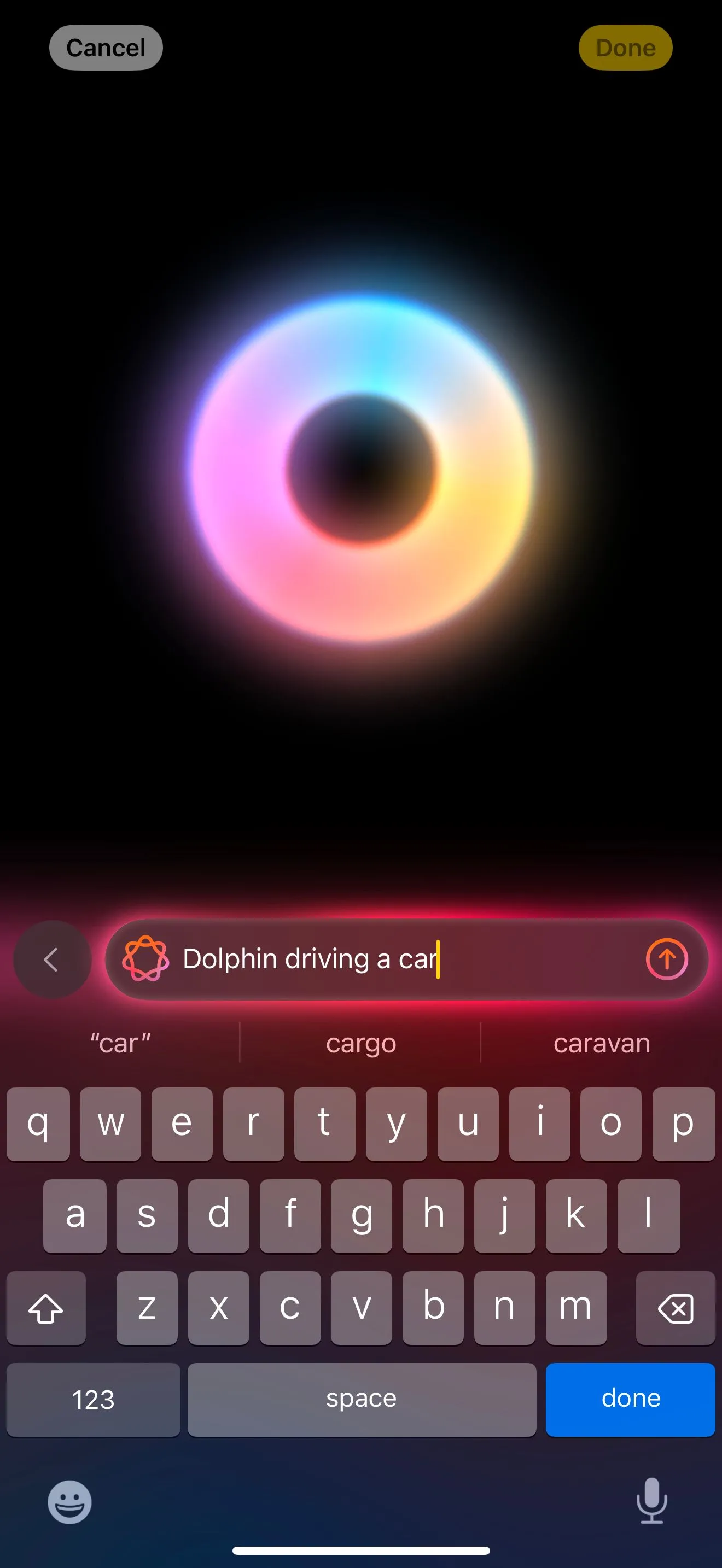 Giao diện ứng dụng Image Playground trên iPhone với ô nhập mô tả để tạo hình ảnh từ AI.
Giao diện ứng dụng Image Playground trên iPhone với ô nhập mô tả để tạo hình ảnh từ AI.
Bạn có thể bắt đầu với một mô tả đơn giản như “Cá heo đang lái ô tô.” Sau đó, bạn có thể tinh chỉnh hình ảnh thêm với các lệnh như “Biến chiếc ô tô thành màu tím,” hoặc “Biến chiếc ô tô thành xe thể thao,” cho đến khi bạn hài lòng với sản phẩm. Ứng dụng sẽ cung cấp ba tùy chọn để bạn lựa chọn và lưu vào thư viện của ứng dụng. Bất kỳ hình ảnh nào đã lưu đều có thể được chỉnh sửa thêm hoặc chia sẻ với người khác.
Nếu bạn không chắc chắn nên bắt đầu từ đâu, ứng dụng cũng cung cấp một loạt các gợi ý phong phú để bạn có thể xây dựng hình ảnh, bao gồm các chủ đề, trang phục, phụ kiện và địa điểm. Mặc dù bạn không thể chỉ đơn giản là gọi tên một người để ứng dụng sử dụng, bạn có thể nhanh chóng nhập một bức ảnh hiện có từ Thư viện ảnh của mình. Sau khi nhập, bạn có thể xây dựng một hình ảnh vui nhộn. Giờ đây, tôi biết mình trông như thế nào trên mặt trăng, đội một chiếc mũ cao và thắt nơ, trong khi đang ăn phô mai. Đây là một cách thú vị để thấy những gì Apple Intelligence có thể làm. Nó có thể không làm bạn tăng năng suất, nhưng chắc chắn sẽ mang lại nụ cười.
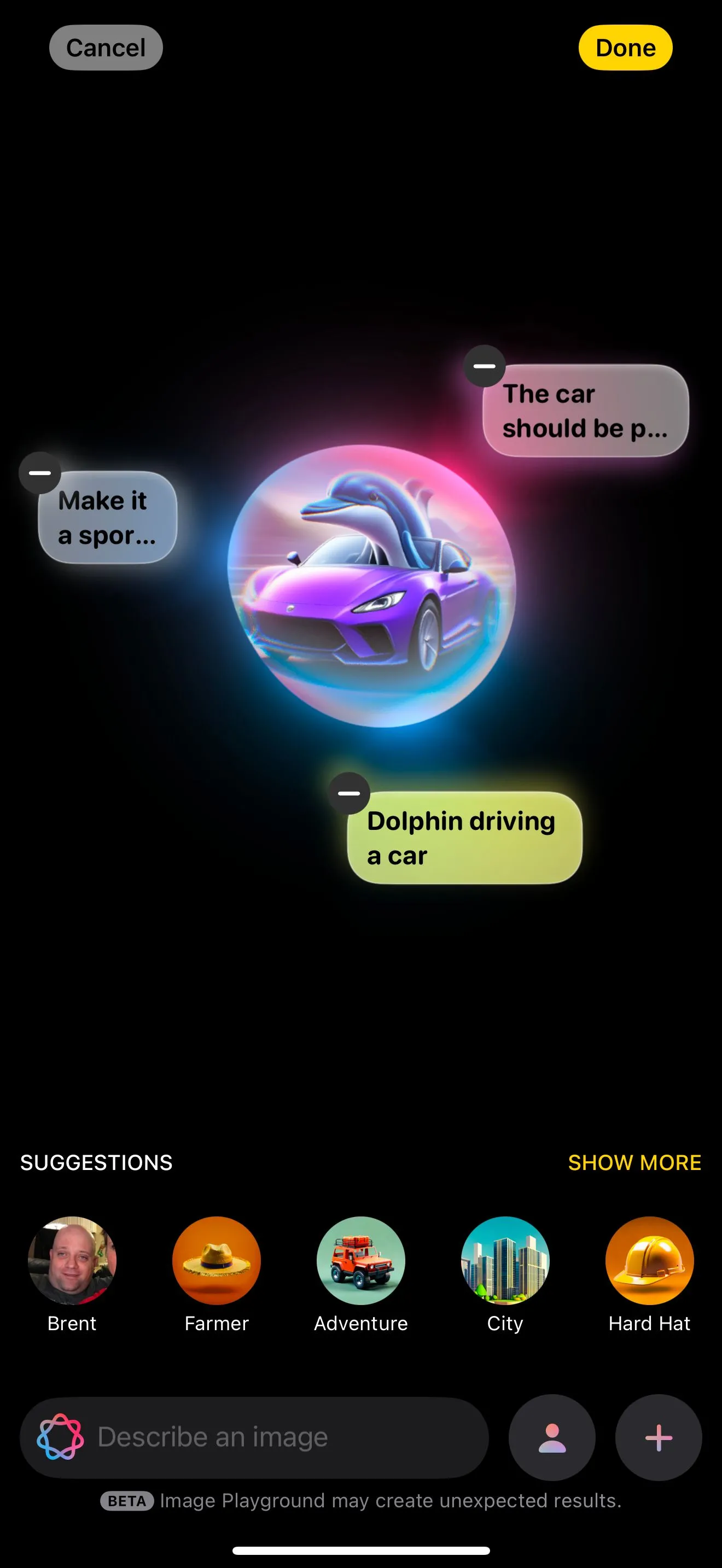 Các gợi ý chủ đề, trang phục và phụ kiện trong ứng dụng Image Playground giúp người dùng dễ dàng sáng tạo.
Các gợi ý chủ đề, trang phục và phụ kiện trong ứng dụng Image Playground giúp người dùng dễ dàng sáng tạo.
Genmoji và Image Wand: Cá Nhân Hóa Biểu Tượng Và Ghi Chú
Có hai tính năng bổ sung sử dụng công nghệ Image Playground có trong iOS 18.2.
Đầu tiên là Genmoji trong ứng dụng Tin nhắn. Tính năng này cho phép bạn biến gần như bất cứ điều gì bạn nghĩ ra thành một biểu tượng cảm xúc (emoji) để gửi đi. Tương tự như Image Playground, bạn chỉ cần mô tả những gì bạn muốn thấy và Genmoji sẽ bắt đầu hoạt động. Bạn có thể mô tả những điều như “gấu trúc đang ăn đồ ăn Trung Quốc” hoặc “chó đang chơi bóng đá.” Một vài tùy chọn sẽ được cung cấp, và sau đó bạn có thể chọn cái bạn thích nhất.
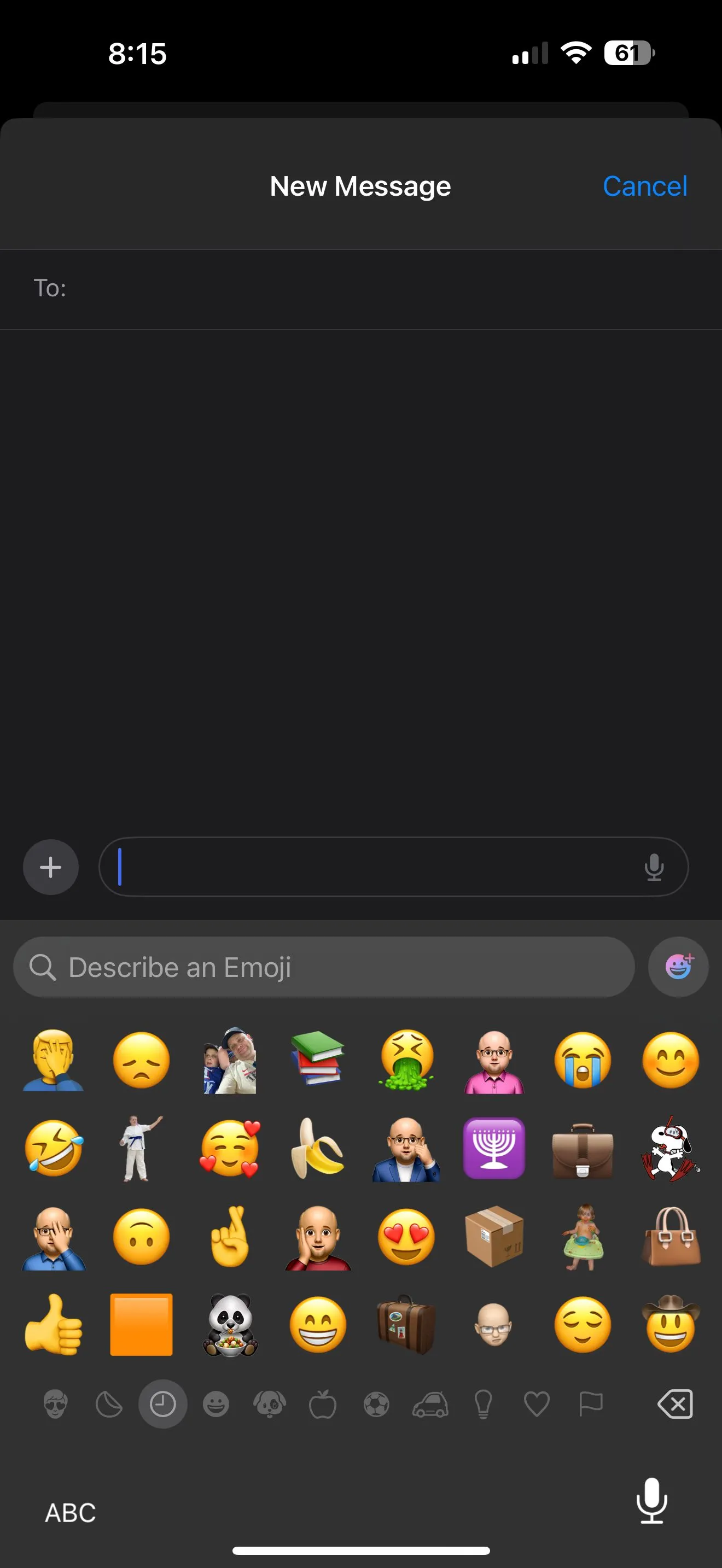 Màn hình ứng dụng Tin nhắn hiển thị giao diện tạo Genmoji với ô nhập mô tả để tạo emoji tùy chỉnh.
Màn hình ứng dụng Tin nhắn hiển thị giao diện tạo Genmoji với ô nhập mô tả để tạo emoji tùy chỉnh.
Tuy nhiên, bạn có thể sẽ thấy thú vị hơn khi tạo một emoji của chính mình hoặc của người khác. Một trong những emoji tôi sử dụng nhiều nhất là biểu cảm “facepalm”. Giờ đây, tôi có thể có một phiên bản cá nhân hóa hơn với Genmoji của chính mình. Tôi đã nghĩ ra những lựa chọn khác để sử dụng với gia đình và bạn bè. Tôi nghi ngờ rằng chúng ta sẽ sớm thấy một làn sóng Genmoji độc đáo.
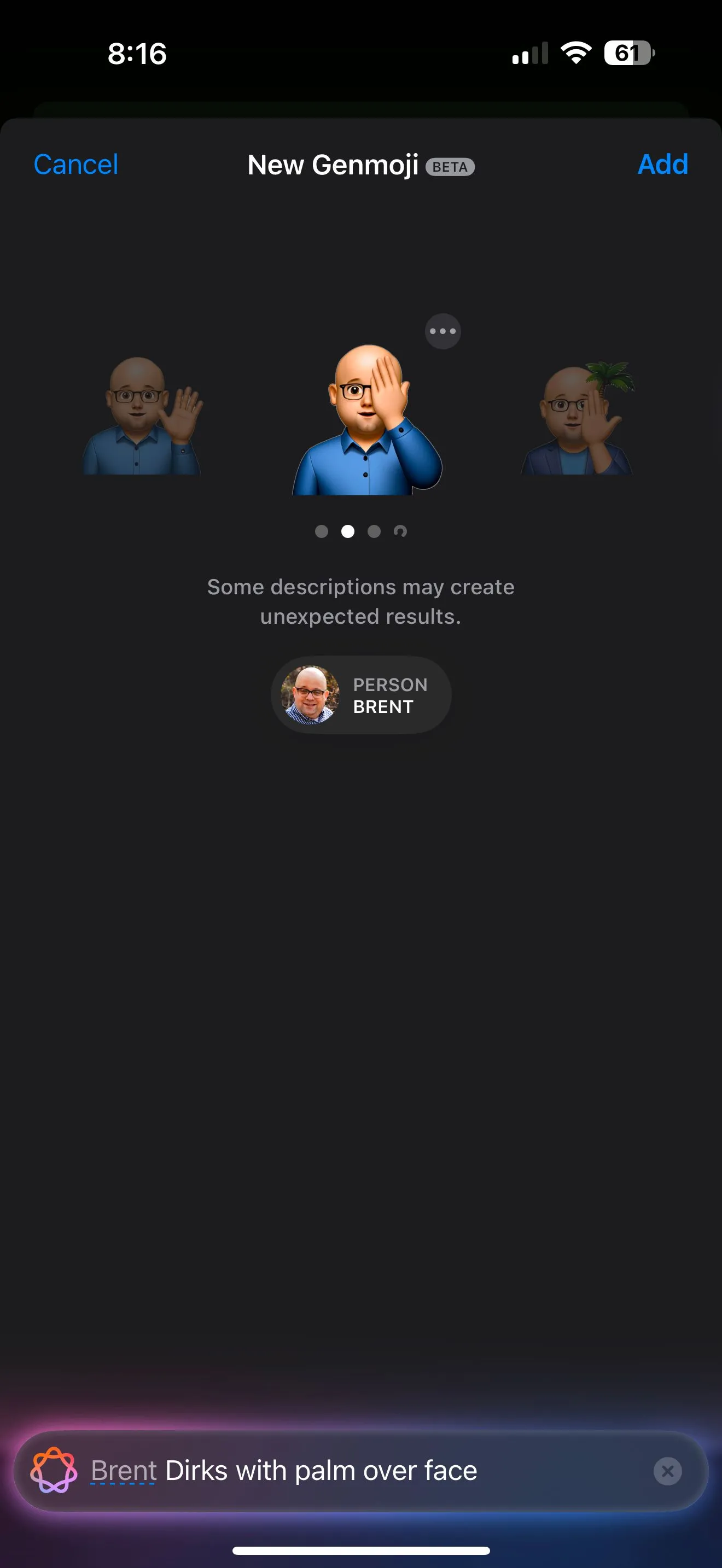 Một ví dụ Genmoji được tạo ra, thể hiện biểu cảm "facepalm" độc đáo từ mô tả của người dùng.
Một ví dụ Genmoji được tạo ra, thể hiện biểu cảm "facepalm" độc đáo từ mô tả của người dùng.
Hiện tại chỉ dành cho Apple Notes, Image Wand cho phép bạn thêm một hình ảnh vào Ghi chú của mình bằng công nghệ tương tự như Image Playground. Bạn có thể bắt đầu từ đầu hoặc thậm chí tạo hình ảnh từ văn bản viết tay hoặc gõ. Trên iPad, bạn cũng có thể sử dụng các hình ảnh bạn vẽ bằng Apple Pencil.
Công Cụ Viết Cải Tiến: Hỗ Trợ Viết Lách Toàn Diện
Công cụ viết là một trong những tính năng Apple Intelligence đã xuất hiện trong iOS 18.1. Bản cập nhật iOS 18.2 đã làm cho bộ công cụ này trở nên hữu ích hơn đáng kể. Thay vì chỉ cải thiện văn bản hiện có của bạn, giờ đây bạn có thể khai thác ChatGPT để soạn thảo nội dung từ đầu.
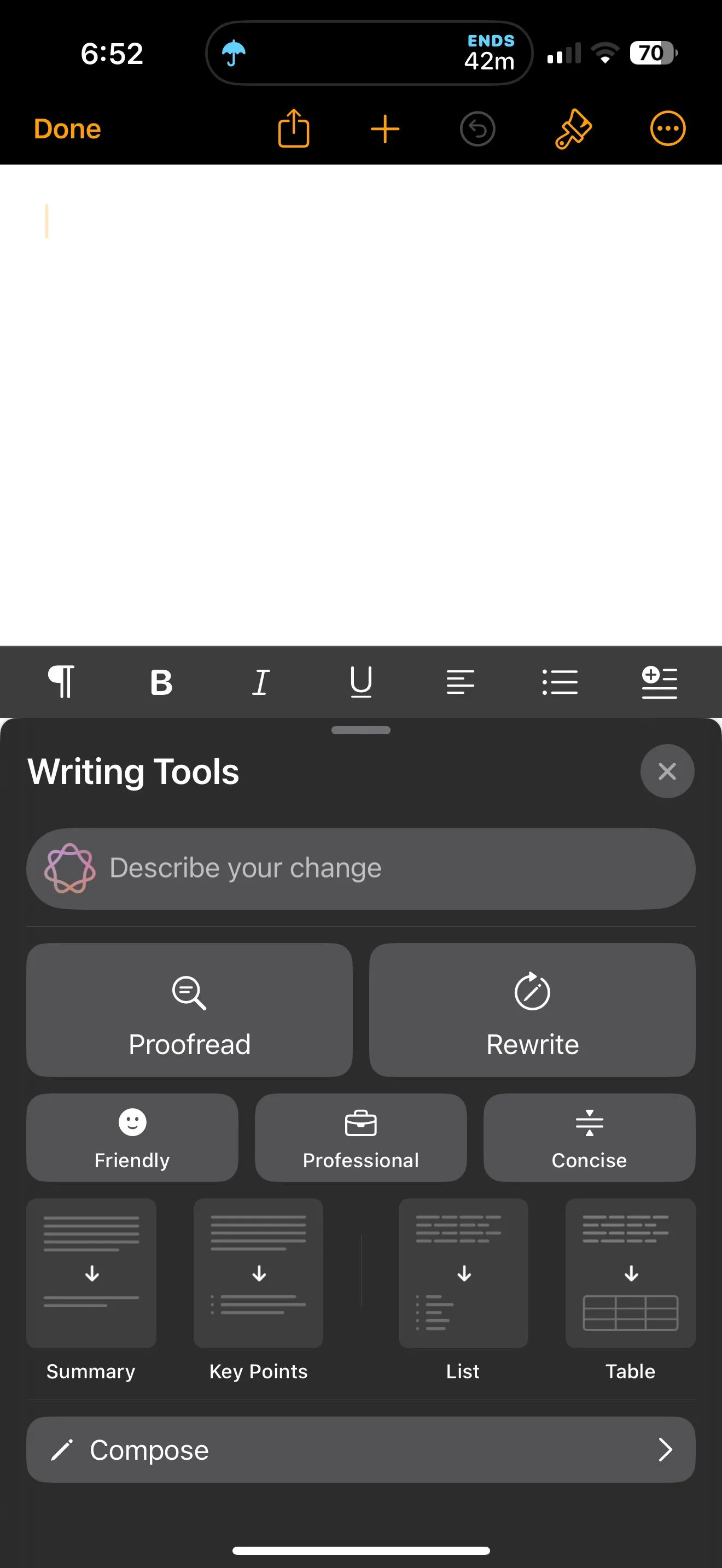 Giao diện công cụ viết được cải tiến trong iOS 18.2, hiển thị các tùy chọn như viết lại, tóm tắt và thay đổi giọng điệu.
Giao diện công cụ viết được cải tiến trong iOS 18.2, hiển thị các tùy chọn như viết lại, tóm tắt và thay đổi giọng điệu.
Bạn có thể sử dụng chatbot để tạo văn bản chỉ bằng cách nhập những gì bạn đang tìm kiếm. Đây là một sự trợ giúp rất lớn và khả dụng từ bất kỳ đâu trên iPhone của bạn. Khi bạn muốn viết lại một cái gì đó, giờ đây bạn có thể làm nhiều hơn là chỉ chọn các tùy chọn thân thiện, chuyên nghiệp hoặc súc tích từ iOS 18.1. Bạn có thể mô tả chính xác những gì bạn muốn thay đổi trong văn bản đã viết lại.
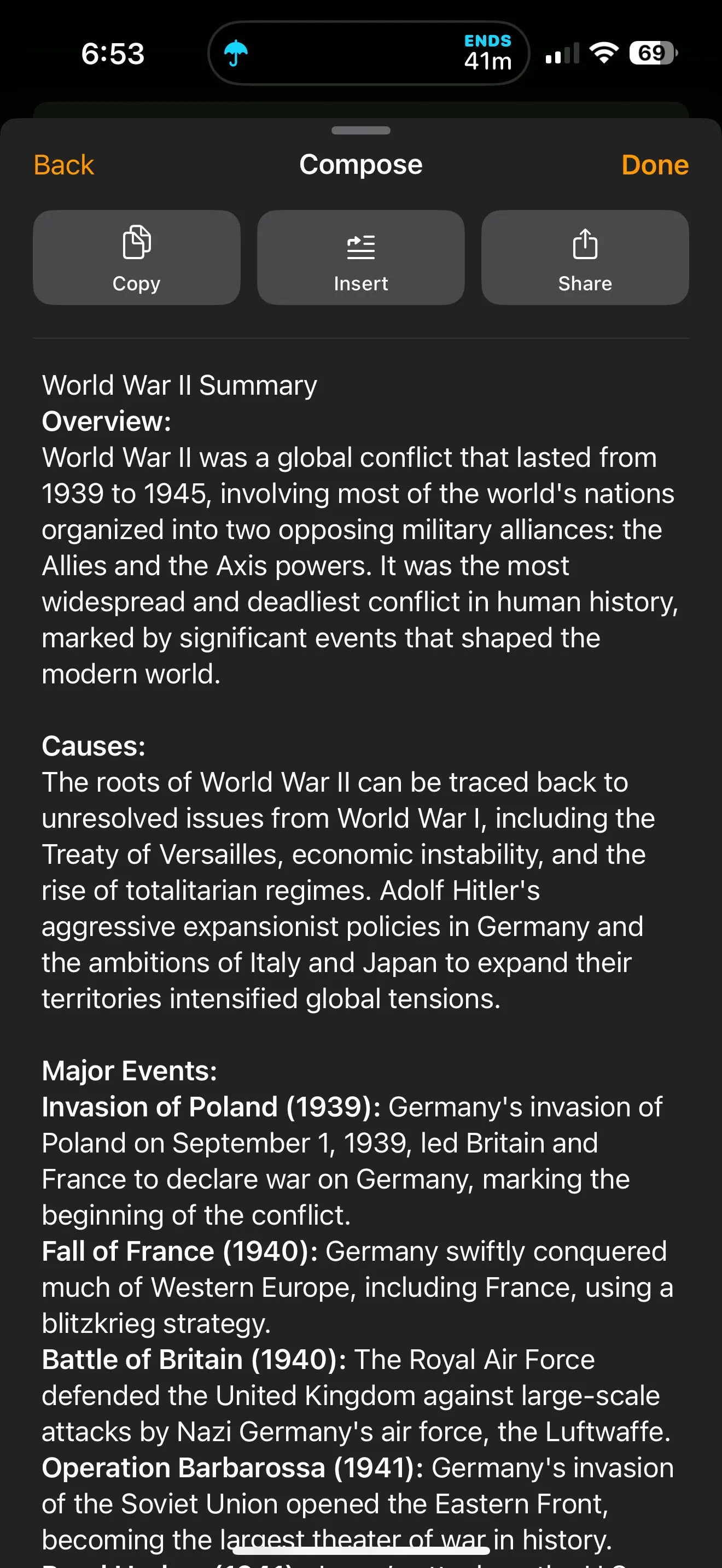 Tính năng tóm tắt của công cụ viết mới, giúp cô đọng nội dung một cách nhanh chóng và hiệu quả.
Tính năng tóm tắt của công cụ viết mới, giúp cô đọng nội dung một cách nhanh chóng và hiệu quả.
Kết Luận: Tương Lai Đầy Hứa Hẹn Của Apple Intelligence Trên iOS 18.2
Mặc dù chúng ta đều biết rằng các tính năng Apple Intelligence sẽ được triển khai theo một lộ trình kéo dài nhiều tháng, nhưng làn sóng đầu tiên trong iOS 18.1 chưa thực sự cho thấy hướng đi thực sự của những gì sắp tới. Tuy nhiên, với sự xuất hiện của iOS 18.2, người dùng có thể thấy rõ hơn tiềm năng và sự tự tin của Apple vào tương lai của các tính năng được hỗ trợ bởi AI. Các cải tiến đáng kể, đặc biệt là sự kết hợp với ChatGPT và các công cụ sáng tạo hình ảnh, đã nâng tầm trải nghiệm người dùng iPhone lên một cấp độ mới.
iOS 18.2 là minh chứng cho thấy Apple đang nghiêm túc trong việc tích hợp AI sâu rộng vào hệ sinh thái của mình, mang lại những công cụ thực sự hữu ích và thú vị. Hãy cập nhật thiết bị của bạn lên iOS 18.2 ngay hôm nay để tự mình trải nghiệm những cải tiến AI đột phá này và khám phá tiềm năng vô hạn mà chúng mang lại cho công việc và cuộc sống hàng ngày. Chia sẻ trải nghiệm của bạn với các tính năng AI trên iOS 18.2 trong phần bình luận bên dưới nhé!


